Tiếng Nhật dần trở thành xu hướng mới của người dân Việt, có rất nhiều trung tâm tiếng Nhật ra đời, kèm theo rất nhiều vị trí công việc đòi hỏi phải thành thạo thứ ngôn ngữ này. Tuy nhiên, rất nhiều người còn gặp khó khăn trong việc cài đặt bàn phím tiếng Nhật trên máy tính.
Và Google Japanese Input sẽ là giải pháp hữu hiệu dành cho bạn. Bàn phím ảo này được tích hợp vào hệ thống, giúp bạn thoải mái gõ tiếng Nhật trên bất kỳ ứng dụng nào, mà không phải cài thêm bộ gõ tiếng Nhật khác nữa. Nếu bạn nào chưa biết cách tải, cũng như cài đặt bàn phím tiếng Nhật vào máy tính thì hãy tham khảo bài viết dưới đây của Download.vn nhé:
Hướng dẫn cài bàn phím tiếng Nhật cho Windows 7/8/10
Bước 1: Truy cập vào Google Japanese Input, nhấn vào nút Accept and Install để cài đặt bàn phím tiếng Nhật trên máy tính.

Bước 2: Đợi một lát để quá trình tải về hoàn tất, rồi tiến hành cài đặt Google Japanese Input vào máy tính. Quá trình cài đặt diễn ra hoàn toàn tự động, bạn chỉ cần đợi một lát.
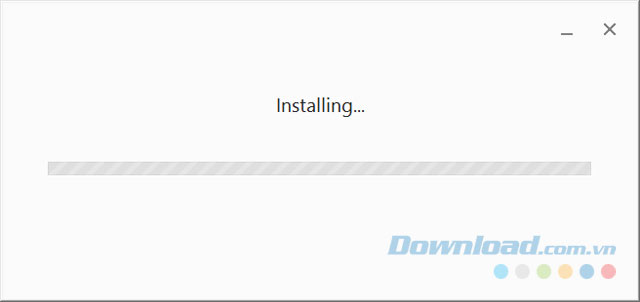
Bước 3: Ngay sau khi cài đặt kết thúc, sẽ xuất hiện bảng lựa chọn thiết lập ban đầu. Nhấn vào Set Google Japanese Input as the default IME nếu muốn đặt làm ngôn ngữ mặc định của hệ thống, rồi nhấn tiếp OK.
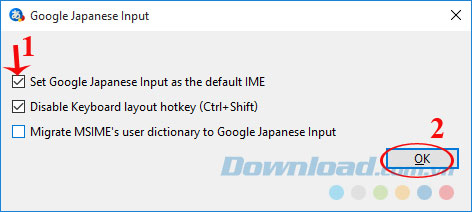
Bước 4: Tiếp theo, tìm tới nút đặt ngôn ngữ nhập (hình tròn màu xanh như hình dưới), xem đã chọn Japanese chưa. Nếu chưa thì tích chọn vào đó, còn chọn rồi thì bắt đầu soạn thảo tiếng Nhật thôi.
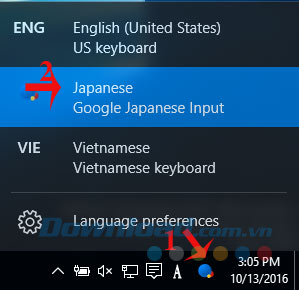
Bước 5: Cũng trên thanh Taskbar, nhấn vào nút biểu tượng ký tự, rồi chọn bảng chữ cái tiếng Nhật muốn gõ. Ở đây chúng ta sẽ chọn bảng Hiragana.
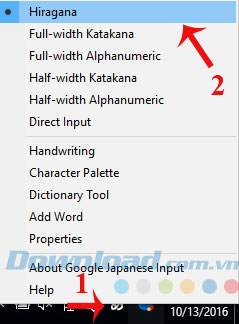
Bước 6: Giờ đây, bạn có thể gõ tiếng Nhật ở bất kỳ ứng dụng nào trên hệ thống như: Word, Skype, Viber, Zalo....
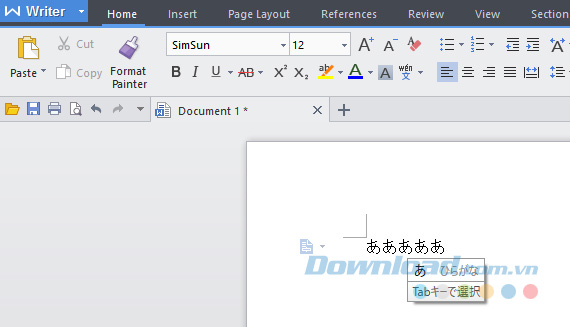
Hy vọng bài viết trên sẽ giúp ích rất nhiều cho những người đang học tập và làm việc liên quan đến tiếng Nhật. Còn nếu muốn gõ tiếng Việt có dấu thì bạn có thể tải Unikey.
Chúc các bạn thực hiện thành công!
